خطای 0xc000000f هنگام بارگیری ویندوز 8 - چه باید کرد؟
امروز یکی دیگر از دلایل مرگ صفحه آبی در سیستم عامل های ویندوز 8 و 8.1 را در نظر خواهیم گرفت - یک خطا: کد خطا 0xc000000f. ضمناً همین کد خطا در ویندوز 7 نیز ممکن است رخ دهد، اما من شخصاً بیشتر از همه در G8 با آن مواجه شدم. اغلب، پس از این، دیگر امکان بوت شدن به طور معمول وجود ندارد. اگر با معجزه ای باز هم موفق شد، یک نسخه پشتیبان از اطلاعات هارد دیسک تهیه کنید. در زیر به تفصیل دلیل آن را توضیح خواهم داد.
دلایل اصلی ظاهر شدن خطای 0xc000000f:
1. مشکلات هارد دیسکاگر هارد دیسک شما به آرامی جهان را ترک می کند، سیستم حتی می تواند هر بار دیگر بوت شود. اما سخت است که بگوییم او چقدر زنده خواهد ماند.
2.منطقه بارگیری سقوط کرده است.با این سناریو، اغلب سیستم به فایل \Boot\BCD که آسیب دیده یا گم شده است، قسم میخورد:

3. خرابی درایو سیستم. ساده ترین مشکلات، اغلب با بررسی دیسک با استفاده از ابزار سیستم "chkdsk" یا بازگشت به نقطه بازیابی حل می شود.
4.مشکل با درایورهای کنترلر IDE یا SATA.به عنوان مثال، می توانید به اسکرین شات BSOD در ابتدای مقاله نگاه کنید، جایی که بوت لودر به درایور کنترلر IDE قسم می خورد. در این مورد، باید آنچه را که در چند روز گذشته در سیستم تغییر کرده است، تجزیه و تحلیل کنید، سعی کنید دیسک سیستم را برای خطاها بررسی کنید یا به یک ایست بازرسی قبلی بازگردانید.
چگونه خطای 0xc000000f را هنگام بوت کردن ویندوز برطرف کنیم؟!
به دلایل واضح ، ما وضعیت یک هارد دیسک در حال فروپاشی را در نظر نخواهیم گرفت ، زیرا در 90٪ موارد خرید یک هارد جدید و نصب آن آسان تر و ارزان تر است. ما در نظر خواهیم گرفت که سخت ما "زنده" است. اصلاح وضعیت بوت لودر را نیز با جزئیات شرح دادم. بنابراین، ما 2 دلیل باقی مانده را در نظر می گیریم و سعی می کنیم کد خطا 0xc000000f را حذف کنیم.
قبل از انجام هر کاری...
ابتدا باید بررسی کنید که آیا فلش مموری اضافی یا هارد اکسترنال به رایانه متصل است یا خیر.
نکته دوم - اگر قبل از ظاهر شدن مشکل وارد واحد سیستم شده اید - اتصال کابل ها به هارد دیسک را بررسی کنید. در صورتی که چندین هارد دیسک در سیستم نصب شده است، به BIOS بروید (دکمه DEL هنگام بوت شدن کامپیوتر) و در بخش "تنظیمات پیشرفته" یا "بوت" (بسته به نسخه و سازنده) "درایو دیسک سخت" را پیدا کنید. اولویت” آیتم:

ببینید کدام دیسک اول می آید. شاید دستور بوت از کار افتاده باشد - سعی کنید آنها را تعویض کنید. فقط فراموش نکنید که آنها به چه ترتیبی ایستادند تا در صورت لزوم همه چیز را برگردانند.
ترتیب دهی:
برای این کار به دیسک نصب ویندوز 8 یا کیت توزیع نیاز داریم. از آن بوت کنید و به بخش "System Restore" بروید:
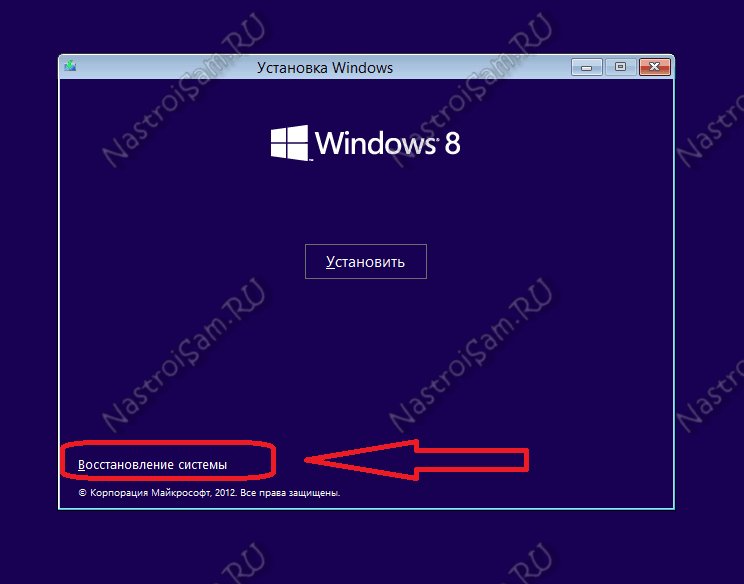
روش 1. در اینجا باید به بخش "Diagnostics" -> "Advanced options" -> "Command line" بروید:
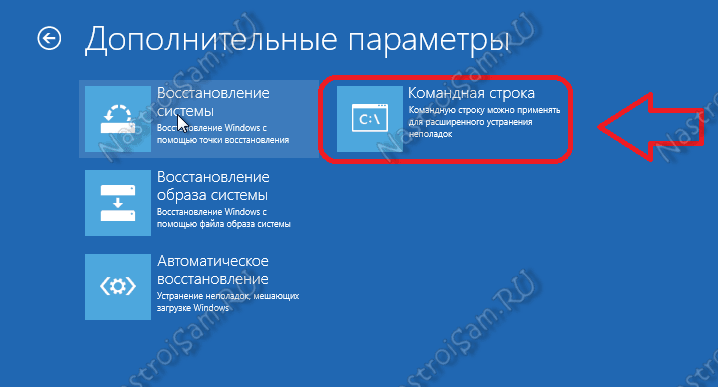
در پنجره خط فرمان ویندوز 8 که باز می شود، دستور را بنویسید chkdsk C:\f. نتیجه باید چیزی شبیه این باشد:
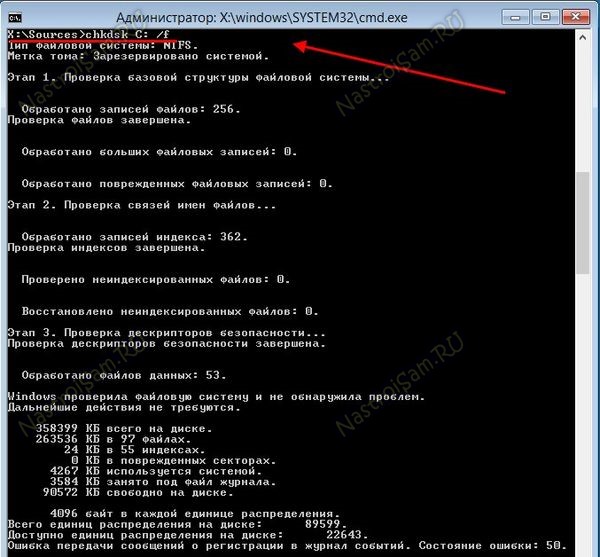
یعنی دیسک سیستم در 3 مرحله از نظر خطا بررسی می شود. در پایان آمار دقیق نمایش داده خواهد شد. دوباره بارگذاری کنید و نتیجه را ببینید.
روش 2. مجدداً مورد "System Restore" را از درایو فلش USB یا دیسک بارگیری می کنیم و به بخش "Diagnostics" -> "Advanced Options" -> "System Restore" می رویم:

یک نقطه بازیابی را بر اساس تاریخ انتخاب کنید. فکر می کنم واضح است که باید تاریخی را انتخاب کنید که خطای 0xc000000f هنگام بارگذاری ویندوز ظاهر نشد و روی Next کلیک کنید. ما منتظر بازگشت سیستم و راه اندازی مجدد هستیم. کار را بررسی می کنیم.
اگر هیچ یک از روش های بالا جواب نداد ...
در این حالت، به احتمال زیاد، بدون نصب مجدد سیستم عامل امکان پذیر نخواهد بود. من حتی بیشتر می گویم - در برخی موارد ممکن است لازم باشد دیسک سخت را دوباره پارتیشن بندی کنید، اما این در حال حاضر یک مورد خاص است.
